- Autor Abigail Brown [email protected].
- Public 2023-12-17 06:45.
- Viimati modifitseeritud 2025-01-24 12:08.
Mida teada
- Watch4 mudelid: valige rakenduses Galaxy Wearable Store > rakendus allalaadimiseks > Install või puudutage Poe ikoon teie kellal.
- Galaxy Watch3 ja Active2: avage Galaxy Wearable > puudutage Galaxy Store > valige allalaadimiseks rakendus > Install.
- Vanemad Galaxy mudelid: avage Galaxy Wearable >, valige Avasta > Leidke Galaxy Store'ist rohkem > Watch > valige rakendus > Install.
See artikkel selgitab, kuidas Galaxy Watchile rakendusi lisada. Olenev alt oma Galaxy Watchi mudelist pääsete juurde Google Play poodi või Galaxy Store'i rakenduse Galaxy Wearable kaudu. Poe saate käivitada ka Galaxy Watchi rakenduste menüüst.
Kuidas ma saan oma nutikellale rakendusi lisada?
Lisage oma Galaxy nutikellale rakendusi Galaxy Wearable kaasrakenduse abil.
Need juhised ja ekraanipildid kehtivad Galaxy Watch Active2 kohta, kuid sarnanevad suures osas uuemate ja vanemate kellamudelite protsessiga.
-
Kerige rakenduse avakuval alla ja valige Galaxy Store.
Valige Store, kui teil on Watch4 mudel. Vanemate Galaxy mudelite puhul valige Discover > Leia rohkem Galaxy Store'ist > Vaata.
-
Kasutage otsinguriba või valige hamburgeri menüü > Rakendused > ja valige rakenduste sirvimiseks kategooria.

Image - Kindla rakenduse allalaadimiseks puudutage otsingutulemust > Install või allalaadimisikooni (allanool).
-
Valige Accept and Download, et anda rakendusele vajalikud load.

Image Kui eelistate oma kella kasutada, sirvige ja installige Galaxy Store'i või Play poe rakendusi oma Galaxy Watchi ekraanilt Apps. Puudutage vastavat poeikooni ja puudutage rakendusel, mille soovite alla laadida, Install.
Kuidas hallata rakendusi Galaxy Watchis
Kui olete oma seadmesse rakendused alla laadinud, pakub rakendus Galaxy Wearable kiiret kohandamist.
Paanil Apps määrake oma eelistused rakenduse spetsiifikale, sealhulgas:
- Pöörd- või loendivaated.
- Kohandatud või uusim-esimene korraldus.
- Rakenduse seaded, kui need on saadaval.
-
Peidetud rakendused Rakenduste haldamine.
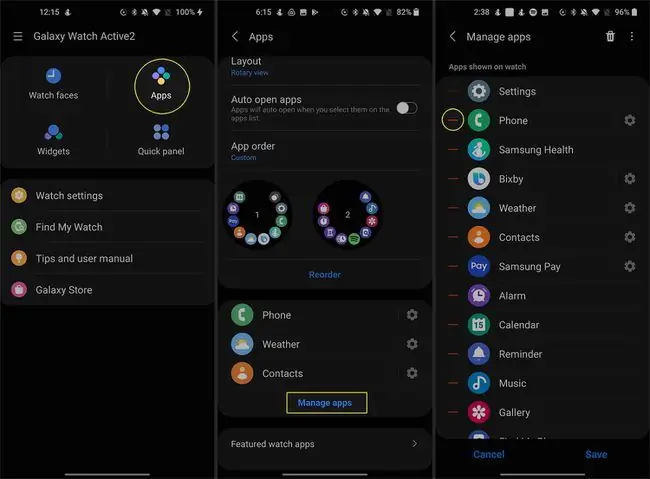
Rakendusi saate desinstallida ka kantavas rakenduses, puudutades Apps > Rakenduste haldamine > prügikast ikoon > Desinstalli.
Kuidas saada Google Appsi oma Samsung Galaxy Watchi?
Kui teil on Samsung Galaxy Watch4 või Watch4 Classic, on teil lihtne juurdepääs Google'i rakendustele, nagu Google Maps, mis on eelinstallitud.
Erinev alt eelmise põlvkonna mudelitest töötab Watch4 operatsioonisüsteemis Wear OS Powered by Samsung. See uus ökosüsteem ühendab Tizen OS-i ja Wear OS-i operatsioonisüsteemid.
Kui teil on Tizen OS Galaxy Watch, võite õnne leida Galaxy Store'i abirakendustega, mis võimaldavad teil kasutada Google'i teenuseid. Üks näide on G-Voice Assistant, mis võimaldab teil Bixby asemel kasutada Google'i assistenti.
Galaxy Store'i juurdepääsu asemel töötab Watch4 ainult Play poega. Google Play poest otsimiseks ja Google Appsi lisamiseks puudutage rakenduses Galaxy Wearable Store või avage Play pood otse oma kellas.
Mõned Google Play poe rakendused pakuvad võimalust otse telefoni ja kella alla laadida samal ajal, kui need on ühendatud. Otsige rippmenüü noolt Play poest rakenduste kohta, millel on Galaxy Watchi vaste.
Kas saate Samsungi kellale Facebooki lisada?
Kuigi Samsung Galaxy kellade jaoks pole ametlikku Facebooki rakendust, võite rakenduse külglaadida.
Kui eelistate lahendust, võite oma Galaxy Watchis lubada Facebook Messengeri märguanded, et te ei jääks kunagi ühestki löögist ilma. Selleks veenduge, et teil oleks nii Messengeri kui ka Galaxy Wearable rakenduse uusim versioon.
- Puudutage Vaata seaded > Teavitused.
- Kui see on keelatud, liigutage lüliti asendisse Sees Teavitused.
-
Puudutage Rakendused, et saada märguandeid numbrilt > Kõik > ja liigutage Messengeri kõrval olevat lülitit.

Image
Kuidas rakendusi Galaxy Watchis külglaadida?
Kui soovite külglaadida rakendusi, mis pole Galaxy Store'ist või Play poest saadaval, saate lubada arendajarežiimi ja lubada tundmatute rakenduste installimisi.
- Avage Settings > About Watch > Tarkvara oma Galaxy Watchis.
-
Puudutage viis korda Tarkvara versioon.

Image - Näete Arendaja režiim on sisse lülitatud ja Arendaja valikud jaotisest Settings.
-
Tagasi About Watch ja lülitage silumisrežiim sisse, kui te pole seda veel teinud.

Image -
Valige kantavas rakenduses Kella seaded > Teave kella kohta > Installi tundmatuid rakendusi.

Image
KKK
Kuidas oma Galaxy Watchis rakendusi sulgeda?
Vajutage nuppu Kodu ja puudutage ikooni Viimased rakendused (kattuvad ringid). Vajutage ja hoidke rakendust all ja pühkige üles või valige rakendus ja puudutage ikooni Close (-) (olenev alt teie mudelist). Kõigi rakenduste sulgemiseks puudutage hiljutiste rakenduste allservas Sule kõik.
Kuidas ma saan oma Galaxy Watchist rakendusi kustutada?
Vajutage nuppu Kodu, puudutage Viimased rakendused, seejärel toksake ja hoidke rakendust all. Puudutage hüpikmenüüs valikut Delete (-), seejärel puudutage Accept (✓).
Kuidas oma Galaxy Watchis rakendusi ümber korraldada?
Avage oma telefonis rakendus Galaxy Wearable ja minge vahekaardile Kodu. Puudutage Apps > Reorder, seejärel vajutage ja hoidke rakendusi, et lohistada need soovitud asukohta. Kui olete rahul, puudutage Salvesta Viimaste rakenduste esmaseks kuvamiseks puudutage Rakenduste tellimus > Viimased esimesed
Kuidas oma Galaxy Watchi värskendada?
Samsung Galaxy Watchi värskendamiseks avage oma telefonis rakendus Galaxy Wearable ja minge vahekaardile Kodu, seejärel kerige alla ja puudutage Teave kella kohta > Värskendake kella tarkvara.






